Thông tin liên hệ
- 036.686.3943
- admin@nguoicodonvn2008.info

Router Netgear không hoạt động? Cho dù là nó không kết nối với Internet hoặc hoàn toàn không hiển thị trong cài đặt WiFi của bạn, thì đây là cách để router của bạn hoạt động trở lại.
Bước đầu tiên là thiết lập router đúng cách. Cắm nó vào nguồn điện và nhấn nút nguồn nếu nó không tự động bật. Tên mạng WiFi (SSID) của router, có thể được tìm thấy trong sách hướng dẫn hoặc ở dưới cùng của thiết bị, sẽ xuất hiện trong cài đặt WiFi. Chọn mạng, chọn Connect, sau đó nhập mật khẩu (có thể tìm thấy cùng với tên mạng).
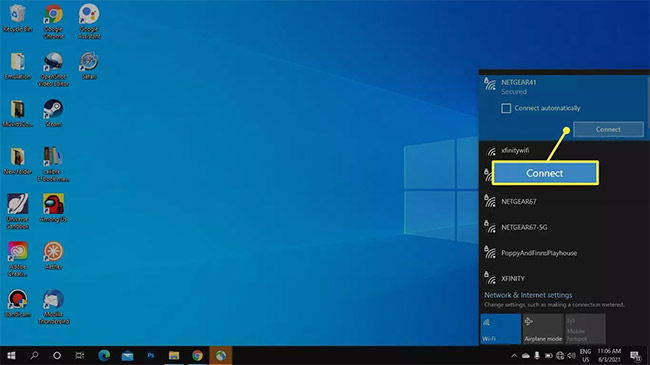
Mặc dù bạn có thể sử dụng router không có modem để giao tiếp với các thiết bị được kết nối khác, nhưng bạn cũng cần có modem và nhà cung cấp dịch vụ Internet (ISP) để truy cập Internet. Đảm bảo rằng bạn đã thiết lập đúng cách modem của mình và nó được kết nối chắc chắn với cổng màu vàng trên router bằng cáp Ethernet. Nếu bạn có thể kết nối với mạng WiFi của mình nhưng không thể sử dụng Internet, thì bạn có thể cần phải khắc phục sự cố modem của mình.
Nếu bạn hoàn toàn không thể kết nối với mạng của router, có thể do một trong những lý do sau:
Kết nối cũng bị giới hạn bởi modem và gói Internet của bạn. Ngoài việc khắc phục sự cố cho router, hãy đảm bảo rằng bạn đang nhận được đúng tốc độ internet mà bạn đang trả tiền.
Dù bạn đang gặp phải vấn đề gì, dưới đây là một số mẹo khắc phục sự cố chung cho router:
Khởi động lại router. Rút phích cắm nguồn điện và đợi 30 giây, sau đó cắm lại. Thao tác khởi động lại đơn giản sẽ loại bỏ hầu hết các trục trặc kỹ thuật tạm thời.
Di chuyển vị trí router hoặc đến gần nó hơn. Tường và các vật thể vật lý khác có thể cản trở tín hiệu không dây. Các thiết bị điện tử khác cũng có thể gây nhiễu, vì vậy hãy đặt router của bạn ở vị trí trung tâm, cách xa bất kỳ thứ gì khác. Nếu tín hiệu của router không thể đến được tất cả các ngóc ngách trong nhà, hãy cân nhắc đầu tư vào một WiFi extender.
Nâng cấp firmware của router. Nếu phần mềm tích hợp của router đã lỗi thời, bạn có thể gặp trục trặc. Tìm kiếm model của bạn trên trang web Netgear để tìm firmware cập nhật nhất.
Thay thế ăng-ten. Tất cả các router đều cần một ăng-ten, cho dù là bên trong hay bên ngoài, để hoạt động bình thường. Nếu router của bạn có một ăng-ten bị lỗi, bạn có thể tìm thấy một ăng-ten thay thế trực tuyến.
Thay đổi địa chỉ IP của router. Nếu địa chỉ IP cổng mặc định của bạn đã bị thay đổi, hãy đưa nó về mặc định.
Thay đổi kênh WiFi. Nếu kết nối Internet chậm, router của bạn có thể đang gán quá nhiều thiết bị cho một kênh WiFi. Hãy thử tách chúng ra hai kênh bằng cách chọn kênh không dây tốt nhất cho mỗi thiết bị (một số thiết bị không thể kết nối với 5GHz).
Reset lại router. Việc reset sẽ đưa router trở lại như lần đầu tiên bạn lấy nó ra khỏi hộp. Điều đó có nghĩa là bạn sẽ mất mọi tùy chọn tùy chỉnh đã thiết lập, nhưng reset có thể là tùy chọn duy nhất nếu bạn không biết mật khẩu. Sau khi thiết lập lại, bạn có thể đăng nhập vào modem của mình bằng tên người dùng và mật khẩu mặc định.
Chuyển đổi DNS server. Bạn không thể truy cập web nếu DNS server của bạn ngoại tuyến hoặc bị hỏng. Thử kết nối với một trong nhiều DNS server public khác.
Thay thế hoặc sửa chữa modem. Nếu bạn thử mọi thứ trong danh sách này mà không có kết quả thì thật không may, bạn có thể đã gặp sự cố phần cứng, chẳng hạn như ăng-ten bên trong bị hỏng. Trước khi mua một thiết bị mới, hãy truy cập trang bảo hành phần cứng Netgear để xem thiết bị của bạn có đủ điều kiện để được sửa chữa hoặc thay thế miễn phí hay không.
Đèn nguồn trên modem phải có màu đồng nhất (thường là màu xanh lá cây). Đèn Internet (thường được biểu thị bằng chữ “i” hoặc hành tinh có vòng tròn xung quanh) và đèn WiFi phải sáng đứng hoặc nhấp nháy. Nếu bạn có thiết bị kết hợp router-modem, chẳng hạn như Netgear Nighthawk RAX120, các biểu tượng có thể trông hơi khác một chút.
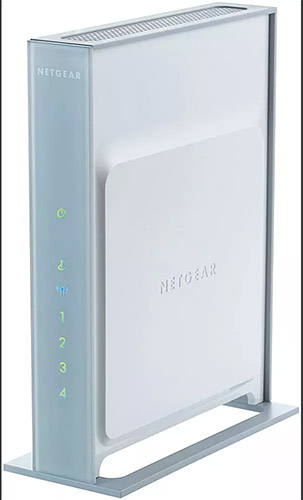
Nguồn tin: Quantrimang.com
Ý kiến bạn đọc
Những tin mới hơn
Những tin cũ hơn
 Những thiết lập Wi-Fi ẩn giúp Internet khách sạn nhanh hơn nhiều
Những thiết lập Wi-Fi ẩn giúp Internet khách sạn nhanh hơn nhiều
 Hàm DATEPART trong SQL Server
Hàm DATEPART trong SQL Server
 Cách xóa bỏ logo trong file PDF rất đơn giản
Cách xóa bỏ logo trong file PDF rất đơn giản
 Cách sửa USB bị hỏng trong Linux
Cách sửa USB bị hỏng trong Linux
 Nguyên nhân pin Chromebook cạn nhanh (và cách khắc phục)
Nguyên nhân pin Chromebook cạn nhanh (và cách khắc phục)
 Cách tạo ảnh GIF từ video quay màn hình trên Snipping Tool
Cách tạo ảnh GIF từ video quay màn hình trên Snipping Tool
 Những bài học thực tế về cuộc sống giúp bạn sống tốt và ý nghĩa hơn
Những bài học thực tế về cuộc sống giúp bạn sống tốt và ý nghĩa hơn
 Cách thiết lập code server dựa trên web trong Linux
Cách thiết lập code server dựa trên web trong Linux
 Cách chặn người khác thay đổi trỏ chuột trong Windows 11
Cách chặn người khác thay đổi trỏ chuột trong Windows 11
 Cách khởi động lại Windows 11 ngay lập tức
Cách khởi động lại Windows 11 ngay lập tức
 Những lá thư chưa gửi
Những lá thư chưa gửi
 Cách chỉnh độ rộng tự động trên Excel
Cách chỉnh độ rộng tự động trên Excel
 Kiểu dữ liệu trong Python: chuỗi, số, list, tuple, set và dictionary
Kiểu dữ liệu trong Python: chuỗi, số, list, tuple, set và dictionary
 Cách giãn dòng trong Word 2016, 2019, 2010, 2007, 2013
Cách giãn dòng trong Word 2016, 2019, 2010, 2007, 2013
 Cách hiển thị My Computer, This PC trên Desktop của Windows 10
Cách hiển thị My Computer, This PC trên Desktop của Windows 10
 8 tính năng Microsoft Office giúp bạn cắt giảm hàng giờ làm việc
8 tính năng Microsoft Office giúp bạn cắt giảm hàng giờ làm việc
 Cách xem mật khẩu Wifi đã lưu trên Windows
Cách xem mật khẩu Wifi đã lưu trên Windows
 Cách kết nối Google Drive với Grok Studio
Cách kết nối Google Drive với Grok Studio
 Việc chuyển sang Google Public DNS trên router và PC giúp cải thiện tốc độ Internet như thế nào?
Việc chuyển sang Google Public DNS trên router và PC giúp cải thiện tốc độ Internet như thế nào?
 Những bản mod thiết yếu giúp Windows 11 trở nên hữu ích hơn
Những bản mod thiết yếu giúp Windows 11 trở nên hữu ích hơn
